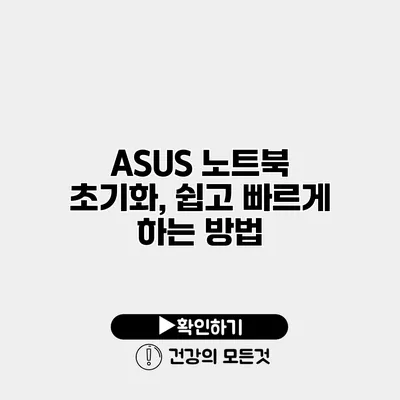ASUS 노트북 초기화 방법: 쉽고 빠르게 하는 완벽 가이드
ASUS 노트북을 사용하다 보면 성능 저하나 오류가 발생할 수 있어요. 이럴 때 가장 손쉬운 방법 중 하나가 바로 노트북 초기화입니다. 노트북을 초기화하면 원하는 상태로 복원할 수 있어요. 이번 블로그 포스트에서는 ASUS 노트북 초기화를 쉽고 빠르게 하는 방법을 자세히 안내드릴게요.
✅ iptime 공유기 보안 설정으로 안전한 인터넷 사용을 시작해 보세요.
ASUS 노트북 초기화의 중요성
노트북이 느려지면 사용자가 무엇보다 불편함을 느끼게 되죠. 많은 경우, 소프트웨어나 설정의 변화로 인해 문제가 생기는데, 초기화는 이러한 문제를 해결할 수 있는 좋은 방법이에요.
초기화의 장점
- 성능 회복: 불필요한 파일과 프로그램이 제거되어 속도가 빨라져요.
- 문제 해결: 소프트웨어의 오류나 충돌 문제 해결에 효과적이에요.
- 프라이버시 보호: 데이터를 삭제하면 개인적인 정보가 안전하게 지켜져요.
✅ 아이피타임 공유기의 비밀번호를 쉽게 초기화하는 방법을 알아보세요!
ASUS 노트북 초기화 방법
ASUS 노트북의 초기화 과정은 매우 간단하지만, 중요한 데이터는 반드시 백업하셔야 해요. 초기화 후 데이터가 사라지는 경우가 많기 때문에, 미리 준비하는 것이 좋아요.
1. 데이터 백업
초기화를 시작하기 전에 중요한 파일이나 데이터를 외장 하드 드라이브나 클라우드 스토리지에 백업해 주세요.
- 클라우드 서비스: Google Drive, OneDrive와 같은 서비스를 이용해 보세요.
- 외장 하드 드라이브: USB로 연결하여 파일을 복사하는 것도 좋은 방법이에요.
2. 초기화 과정
이제 ASUS 노트북을 초기화하는 방법을 알아볼까요? 다음 단계를 따라 해 보세요.
Windows 10 초기화 방법
- 설정에 들어갑니다.
- 업데이트 및 보안 선택 후 복구 탭으로 이동해요.
- 이 PC 초기화 선택합니다.
- 데이터 삭제 옵션을 선택한 후 안내에 따라 초기화를 진행해요.
Windows 11 초기화 방법
- 설정을 엽니다.
- 시스템 > 복구를 클릭합니다.
- PC 초기화 옵션에서 설정을 선택해 초기화를 진행해요.
기존 복구 파티션 사용하기
ASUS 노트북에는 기본적으로 복구 파티션이 있어, 이 방법으로도 초기화할 수 있어요.
- 노트북을 켠 후 ASUS 로고가 나타날 때 F9 키를 눌러주세요.
- 화면의 안내에 따라 복원 작업을 수행해요.
✅ IP타임 공유기 비밀번호 초기화 방법을 지금 바로 알아보세요.
초기화 후 설정
초기화가 완료되면 몇 가지 설정을 다시 따로 해주셔야 해요.
필수 소프트웨어 재설치
초기화 후에는 사용하고 있는 프로그램이나 소프트웨어를 재설치해야 해요. 예를 들어:
- 웹 브라우저
- 오피스 프로그램
- 보안 프로그램
- 드라이버 업데이트
시스템 업데이트
초기화가 완료된 후에는 반드시 Windows 업데이트를 통해 최신 버전으로 업데이트 해주세요. 이렇게 하면 시스템의 안정성을 높일 수 있어요.
✅ 시게이트 외장 하드를 이용한 데이터 복구 비법을 알아보세요.
데이터 복원 방법
초기화 후에 백업해 두었던 데이터를 복원하는 과정도 필요해요. 백업한 데이터는 다시 노트북에 복사해 주세요.
- 클라우드에서 파일 다운로드
- 외장 하드 드라이브에서 파일 이동
요약
다음은 ASUS 노트북 초기화 과정에서 기억해야 할 주요 사항을 정리한 표입니다.
| 단계 | 설명 |
|---|---|
| 1. 데이터 백업 | 중요 파일은 클라우드나 외장 하드로 백업합니다. |
| 2. 초기화 방법 선택 | Windows 10 또는 11에서 초기화 설정을 완료합니다. |
| 3. 소프트웨어 재설치 | 필요한 프로그램을 다시 설치합니다. |
| 4. 시스템 업데이트 | 최신 업데이트를 통해 보안을 강화합니다. |
| 5. 데이터 복원 | 백업했던 파일을 다시 복원합니다. |
결론
이제 ASUS 노트북 초기화하는 방법을 모두 살펴보았어요. 성능 저하나 오류로 불편함을 느낀다면, 초기화를 통해 다시 원활한 사용이 가능해질 거예요. 초기화 후에도 필요한 소프트웨어와 업데이트를 잊지 말고 진행해 주세요.
이제 실행에 옮길 시점이에요. 오늘 바로 노트북을 초기화하고 깨끗한 시작을 해보세요!
자주 묻는 질문 Q&A
Q1: ASUS 노트북 초기화하는 이유는 무엇인가요?
A1: ASUS 노트북 초기화는 성능 회복, 소프트웨어 문제 해결, 그리고 개인 정보 보호를 위해 필요합니다.
Q2: 초기화 전 어떤 준비가 필요한가요?
A2: 초기화 전에는 중요한 데이터를 외장 하드 드라이브나 클라우드 서비스에 백업하는 것이 필수적입니다.
Q3: 초기화 후에 꼭 해야 할 작업은 무엇인가요?
A3: 초기화 후에는 필수 소프트웨어 재설치와 시스템 업데이트를 반드시 진행해야 합니다.